Sekiranya anda adalah pemilik iPhone XR yang bangga, kemungkinannya anda mungkin menghadapi masalah kekalahan sekarang; sama ada berkaitan dengan penyambungan, atau prestasi peranti. Walaupun syarikat itu mengusahakan versi baru iOS 12, tidak ada yang pasti sama ada pembaikan akan segera dicapai. Sebagai pemilik peranti ini, anda selalu dapat mengatasi masalah anda sendiri dan mencuba pembaikan cepat. Nasib baik, kebanyakan masalah iPhone XR biasa pada peranti ini dapat diperbetulkan tanpa kemas kini. Panduan ini dapat membawa anda melalui beberapa siri pembaikan sehingga anda dapat memahami cara mengatasinya dengan lebih baik.
Masalah dan cara iPhone XR biasa untuk memperbaikinya
Masalah 1: Masalah ID Wajah
Sekiranya iPhone XR gagal mendaftarkan wajah anda semasa anda cuba mengimbasnya di dalam bilik, pastikan ruangan itu menyala dengan betul. Mungkin, anda boleh cuba mendekatkan peranti atau pada tahap wajah anda untuk menyelesaikan masalah dengan cepat. Walau bagaimanapun, masalahnya mungkin sedikit lebih sukar daripada biasa dan penyelesaian cepat mungkin tidak dapat menyembuhkannya. Inilah yang boleh anda lakukan dengan masalah Face ID.
- Selalunya pengguna menghadapi masalah dengan Face ID setelah penyiapan selesai. Sekiranya anda adalah salah seorang mangsa dan sukar membuka kunci peranti melalui Face ID, anda mesti melihat secara aktif di skrin. Agar ID Wajah berfungsi dengan betul, anda mesti memberi perhatian yang sewajarnya pada peranti.
- ID Wajah belajar mengenali wajah anda ketika anda mendaftar dan menyesuaikan diri dengan itu, jadi ia boleh gagal berfungsi dengan baik jika anda sentiasa berubah penampilan.
Sekiranya penyelesaiannya tidak dapat mengatasi masalah Face ID, anda dapat menghubungi pusat sokongan Apple, kerana mungkin terdapat masalah dengan perkakasan peranti.

Masalah 2: Masalah Bluetooth
Beberapa pengguna menghadapi masalah semasa menyambungkan iPhone XR ke peranti Bluetooth yang lain dan jika anda salah satu daripadanya, inilah yang boleh anda lakukan untuk menyelesaikan masalah tersebut.
- Anda boleh mengunjungi Tetapan peranti pada mulanya dan kemudian Bluetooth .
- Anda harus memilih masalah penyambungan yang menggunakan "i" dalam bulatan
- Ketik Lupakan peranti ini
- Akhirnya, anda boleh cuba menyambungkan semula peranti Bluetooth anda untuk melihat apakah ia berfungsi.
Sekiranya anda masih gagal menyambungkan peranti dengan peranti Bluetooth yang lain, anda boleh mencuba yang berikut.
- Pergi ke menu Tetapan dan Umum, untuk mengetuk Reset .
- Ketuk Tetapkan Semula Tetapan Rangkaian yang mungkin tidak membenarkan peranti menyambung ke rangkaian Wi-Fi, jadi anda mesti mempunyai kata laluan yang siap untuk masuk ke rangkaian lagi.
- Akhirnya, cuba sambungkan semula peranti dengan Wi-Fi untuk memeriksa sama ada masalah masih ada.
Anda juga boleh mencuba menetapkan semula peranti ke kesalahan kilang, yang mana anda harus mengikuti langkah-langkah ini.
- Pergi ke Tetapan dan Umum
- Ketuk butang Reset dan ketuk Reset Semua Tetapan

Masalah 3: Kelambatan peranti
Pada kebiasaannya, anda mungkin mahu iPhone XR terus berfungsi seperti biasa dengan menekan butang Side atau Home. Walaupun telefon bangun dengan baik semasa anda menekan butang ini, peranti ini berfungsi sebagai komputer bersaiz kecil dan anda mesti tahu bahawa kadangkala komputer yang terbaik mungkin akan menjadi perlahan. Anda mungkin tidak mahu mematikan iPhone untuk masa yang lama atau memulakan semula dan menetapkannya semula. Walau bagaimanapun, ada langkah-langkah yang perlu anda ikuti untuk memeriksa kelajuan peranti.
Penyelesaian 1: Mematikan kuasa dan menghidupkan semula peranti
- Tekan dan tahan butang hidup dan mati di sebelah kanan atau di bahagian atas selama beberapa saat.
- Leret gelangsar ke kanan untuk mematikan kuasa pada peranti.
- Klik dan lepaskan butang Volume Naik dan Turunkan dengan cepat.
- Tekan butang Samping sekali lagi untuk menghidupkan semula peranti.
Penyelesaian 2: Nyalakan semula dan tetapkan semula peranti
Memahami kombinasi butang yang akan digunakan untuk menangani situasi kecemasan pada peranti adalah mustahak. Walau bagaimanapun, ini juga bermaksud bahawa anda mungkin perlu beralih ke set butang lain yang rumit untuk menghidupkan semula peranti. Inilah cara anda boleh menghidupkan semula iPhone XR.
- Klik dan lepaskan Volume Up dan Volume Down butang
- Tekan dan tahan ke Sisi
- Anda harus terus menekan butang Samping walaupun selepas munculnya tetingkap Shut Down di skrin.
Masalah 4: Pemulihan iCloud pada iPhone XR
Sekiranya anda tersekat dengan peranti semasa mengemas kini tetapan iCloud, anda harus melakukan tetapan semula keras. Walau bagaimanapun, pertama, anda harus memaksa peranti untuk memulakan semula, sebelum memilih untuk menetapkan semula keras. Ikut langkah-langkah ini:
- Tekan butang Naikkan Kelantangan dan Turunkan dan lepaskan.
- Tekan dan tahan butang Samping sehingga munculnya logo Apple di skrin.
Apabila anda mengikuti langkah-langkah yang disebutkan di atas dengan betul, peranti mesti reboot dengan sendirinya. Setelah kuasa kembali, anda mungkin mahu mencuba lagi. Oleh kerana masalah yang mungkin anda hadapi semasa memulihkan iCloud, peranti mungkin membuat sandaran tempatan di komputer dan mengembalikan sandaran ke iPhone XR baru. Sekiranya secara kebetulan anda tidak dapat membuat sandaran data peranti dengan betul, anda boleh mendapatkan bantuan di Apple store. Syarikat juga telah mengeluarkan panduan penyelesaian masalah sekiranya anda menghadapi masalah semasa pemulihan iCloud dan anda juga boleh memeriksanya untuk mencari penyelesaian yang sesuai.

Masalah 5: Meningkatkan ke OS terkini dan masalah lain
Sekiranya anda ingin menaik taraf ke versi terbaru OS atau menghadapi masalah lain dengan peranti baru, yang terbaik yang boleh anda lakukan adalah menetapkan semula tetapan telefon. Berikut adalah senarai teknik menetapkan semula yang boleh anda ikuti.
Penyelesaian 1: Tetapkan semula tetapan
Sama ada anda merosakkan aplikasi Tetapan atau anda mempunyai pilihan untuk kembali ke lalai kilang, menetapkan semula iPhone terlalu mudah.
- Dari skrin Utama, anda mesti melancarkan Tetapan
- Ketuk Umum dan Tetapkan Semula di bahagian bawah peranti.
- Ketik Tetapkan Semula Semua Tetapan. Anda mungkin perlu memasukkan kod laluan untuk menyelesaikan prosesnya.
Masalah 6: Masalah dalam sambungan rangkaian peranti
Penyelesaian 1: Menetapkan semula tetapan rangkaian iPhone XR
Sekiranya terdapat sesuatu yang salah dengan Wi-Fi atau jika menara LTE tidak berfungsi dengan baik, pilihan rangkaian pada peranti mungkin salah. Sekiranya anda ingin menikmati rangkaian dengan permulaan yang baru, anda harus mengikuti langkah-langkah seperti yang disyorkan.
- Lancarkan Tetapan
- Ketik Umum dan Tetapkan Semula
- Ketuk pada Tetapkan Semula Rangkaian Tetapan dengan kod laluan jika diperlukan.
Masalah 7: Paparan bahasa yang pelik
Sekiranya pembetulan automatik peranti menunjukkan bahasa yang tidak dapat anda fahami, inilah masanya untuk membuang cache kamus.
- Lancarkan aplikasi Tetapan
- Ketik Umum dan Tetapkan Semula
- Ketuk pada Reset Keyboard Dictionary , walaupun anda mungkin perlu memasukkan semula kod laluan jika diperlukan.
Masalah 8: Masalah dengan Wi-Fi
Banyak pengguna menghadapi masalah dengan sambungan Wi-Fi pada perangkat dan yang lain menghadapi masalah dengan kelajuan perlahan. Sekiranya iPhone XR tidak dapat menyambung ke Wi-Fi atau kelajuannya sangat perlahan, pastikan anda mencuba langkah-langkah berikut untuk memulihkan masalah.
Penyelesaian 1: Memeriksa versi iOS dan penghala
- Menjalankan versi terbaru iOS 12 adalah perlu dan jika gagal menyelesaikan masalah, anda boleh menghidupkan dan mematikan Wi-Fi untuk melihat apakah ia menyelesaikan masalah.
- Sekiranya langkah di atas tidak dapat memeriksa masalah Wi-Fi, anda mesti memeriksa penghala ISP atau Penyedia Perkhidmatan Internet untuk gangguan. Memeriksa gangguan melalui talian sokongan pelanggan atau halaman media sosial ISP dapat membantu anda mengesan masalah tersebut. Setelah anda mengesahkan bahawa tidak ada masalah pemadaman di kawasan anda, anda boleh mencuba mencabut penghala selama satu minit.
Penyelesaian 2: Lupakan rangkaian Wi-Fi
Sekiranya sambungan Wi-Fi tidak berfungsi dengan normal walaupun setelah memeriksa penghala dan versi sistem operasi, anda dapat memaksa iPhone XR baru melupakan rangkaian. Inilah caranya:
- Pergi ke Tetapan
- Ketik sambungan Wi-Fi
- Pilih sambungan anda dengan mengetuk "i" dalam bulatan
- Akhirnya, ketik Lupakan rangkaian ini yang terletak di bahagian atas skrin.
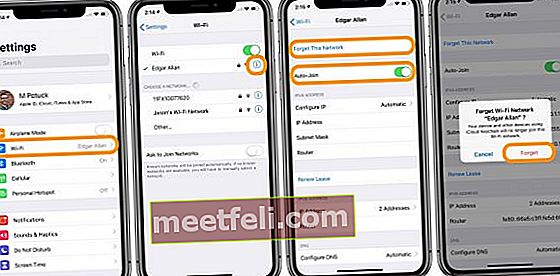
Penyelesaian 3: Menetapkan semula tetapan rangkaian
Anda boleh memilih untuk menetapkan semula tetapan rangkaian peranti apabila anda mengalami kelajuan perlahan pada sambungan Wi-Fi.
- Lawati aplikasi Tetapan
- Ketik Umum dan Tetapkan Semula
- Ketik Tetapkan Semula Tetapan Rangkaian
Anda juga boleh mencuba menetapkan semula tetapan peranti ke default kilang dan menggunakan layar yang sama untuk mengetuk Reset Semua Tetapan .
Masalah 9: Masalah data selular
Ada kalanya anda mungkin melihat simbol "Tanpa Perkhidmatan" pada iPhone XR dan cuba menghidupkan semula telefon. Sekiranya tidak berfungsi, anda boleh memeriksa penyedia perkhidmatan untuk gangguan melalui media sosial dan talian perkhidmatan pelanggan. Setelah menentukan bahawa tidak ada gangguan di kawasan anda, anda dapat menghidupkan Mod Pesawat selama beberapa saat dan mematikannya. Periksa semula data selular untuk melihat sama ada ia berfungsi dengan betul. Walau bagaimanapun, terdapat penyelesaian lain yang mungkin anda pertimbangkan untuk memulihkan masalah.
Penyelesaian 1: Menukar data selular atau LTE
- Pergi ke Tetapan dan ketik Selular
- Ketik Data Selular
- Ketik dan aktifkan LTE .
- Matikan data
Sekiranya anda ingin menutup data selular sepenuhnya tanpa menghidupkan perkara lain, inilah yang boleh anda lakukan:
- Pergi ke Tetapan dan ketik Selular .
- Ketik data Selular .
- Matikan data.
Masalah 10: Masalah pengecasan tanpa wayar pada peranti
Apabila pengecasan tanpa wayar pada peranti gagal berfungsi dengan baik, anda mesti mengeluarkan casingnya jika anda menggunakannya, dan mengecas semula telefon. Semasa menggunakan aksesori pihak ketiga untuk mengecas peranti, pastikan ia disahkan oleh syarikat.
Masalah 11: Masalah Bunyi dengan iPhone XR
Apabila bunyi iPhone XR mula berderak atau tidak jelas, anda boleh mengikuti langkah-langkah di bawah sebelum membawa peranti ke pusat servis syarikat.
- Anda boleh mencuba menghidupkan semula peranti dan melakukan tetapan semula keras jika restart tidak berfungsi.
- Sekiranya suaranya masih tidak jelas, anda boleh menghidupkan dan mematikan Bluetooth.
- Cuba cari serpihan atau kotoran yang menyekat port Pencahayaan atau gril pembesar suara.
- Sekiranya terdapat penurunan kualiti panggilan, anda boleh menghidupkan semula peranti atau memeriksa penerima untuk memastikan bahawa ia tidak terhalang dengan kotoran pada pelindung layar.

Anda juga boleh mencuba mengeluarkan casing atau menukar LTE dari Suara dan Data ke Data sahaja dan periksa sama ada ia mengatasi masalah tersebut.
- Pergi ke Tetapan dan ketik Selular
- Ketik pilihan Data Selular
- Ketik dan aktifkan LTE
- Akhirnya, ketik Data Sahaja
Memulakan semula peranti adalah pilihan sekiranya mikrofon berhenti berfungsi atau mati secara tiba-tiba. Sekiranya anda tidak dapat memulihkan peranti, anda mungkin menghubungi Apple kerana masalahnya mungkin berkaitan dengan perkakasan peranti.
Pertaruhan terakhir
Walaupun pembaikan cepat ini dapat membantu anda menyelesaikan masalah dalam iPhone XR, anda mungkin tidak mendapat hasil yang diinginkan dan alternatif terbaik untuk menangani masalah ini adalah dengan membawa peranti ke pusat servis syarikat yang terdekat.









